CentOS8にNessus脆弱性スキャナーをインストールして構成する方法
Nessusは、システムをスキャンし、セキュリティの脆弱性が見つかった場合にアラートを生成する、非常に人気のあるセキュリティスキャナーツールです。 Nessusは悪意のある攻撃を防ぐのではなく、攻撃者によって悪用される可能性のあるシステムの弱点をチェックするだけです。これを行うには、システムの各ポートをスキャンして、開いているポートとこれらのポートをリッスンしているサービスを特定し、それらのサービスをテストして脆弱性を検出します。
本日の投稿では、Nessusをインストールします CentOS 8の脆弱性スキャナー システム。 Nessus Essentialをインストールします これは無料のアプリケーションであり、一度に最大16個のIPアドレスをスキャンできます。
注 : Nessus をインストールするには、sudoまたはrootユーザーとしてコマンドを実行する必要があります 脆弱性スキャナー。
CentOSへのNessus脆弱性スキャナーのインストール
Nessus 脆弱性スキャナーは、CentOSのパッケージリポジトリでは利用できません。 .rpmをダウンロードしてインストールします Nessusダウンロードページからのパッケージ。
ステップ1:Nessusをダウンロードする
Nessusをダウンロードするには、Nessusのダウンロードページにアクセスしてください。次に、Nessus .rpmをダウンロードします CentOS8システム用のパッケージ。リンクをクリックすると、使用許諾契約書ウィンドウがポップアップ表示されます。 同意するを押して条件に同意します ボタン。
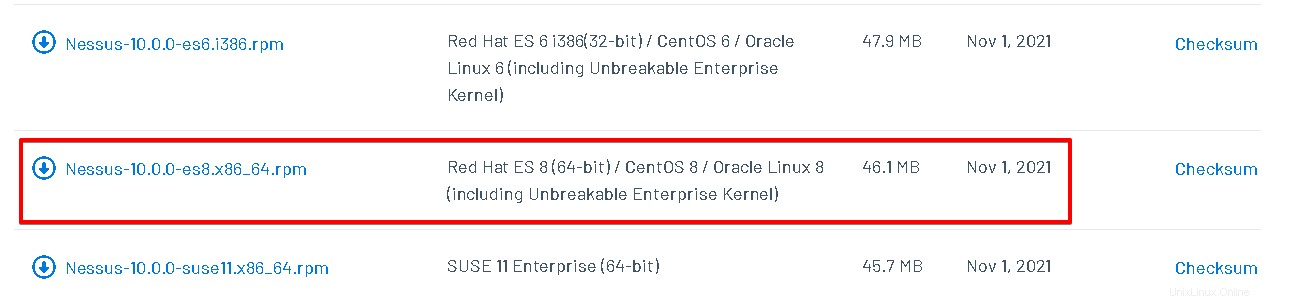
ダウンロードしたファイルNessus-10.0.0-es8.x86_64.rpm(Nessus-<バージョン番号>-es8.x86_64.rpm )ダウンロードディレクトリに保存されます。
ステップ2:Nessus脆弱性スキャナーのインストール
次に、CentOSシステムにNessusをインストールするには、ダウンロードした .rpmがあるDownloadsディレクトリに移動します。 ファイルが保存されました。
$ cd Downloads/
次に、次のようにインストールします。
$ sudo rpm -ivh Nessus-10.0.0-es8.x86_64.rpm
sudoパスワードを入力します。その後、インストールファイルのダウンロードを開始します。
以下のスクリーンショットは、インストールが成功したことを示しています。
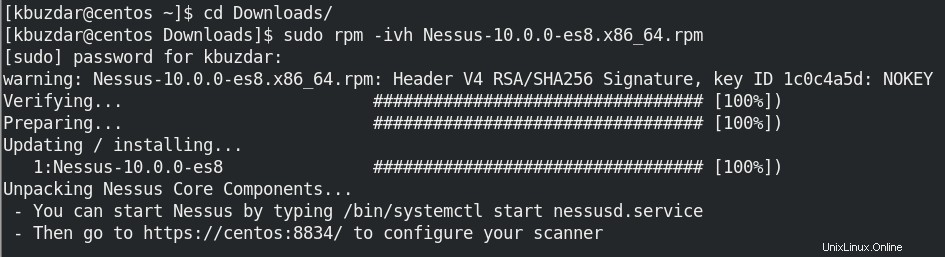
ステップ3:Nessusを起動して有効にする
Nessusサービスを開始するには、以下のコマンドを使用します:
$ sudo systemctl start nessusd.service
システムの起動時にNessusサービスを有効にするには、次のコマンドを使用します。
$ sudo systemctl enable nessusd.service
Nessusサービスのステータスを表示するには、以下のコマンドを使用します:
$ sudo systemctl status nessusd.service

ステップ4:ファイアウォールでNessusポートを開く
Nessusユーザーインターフェースはポート8834で実行されます 。システムでファイアウォールを実行している場合は、ファイアウォールでこのポートを開く必要があります。
以下のコマンドを使用して、ファイアウォールのポート8834を開きます。
$ sudo firewall-cmd --zone=public --add-port=8834/tcp --permanent
次に、ファイアウォールサービスをリロードする次のコマンド:
$ sudo firewall-cmd --reload
次のコマンドを使用して、ルールが追加されているかどうかを確認できます。
$ sudo firewall-cmd --zone=public -list-ports
出力に8843ポートがリストされているはずです。

ステップ5:Nessusの構成
次に、Webブラウザーを開いて、以下のアドレスに移動します。
https:// ip-address:8834
ip-addressの場所 NessusがインストールされているサーバーのIPアドレスです。
ページを開くと、次のビューが表示され、安全でない接続に関する警告が表示されます。 詳細をクリックします 次に、[リスクを受け入れて続行]をクリックします。
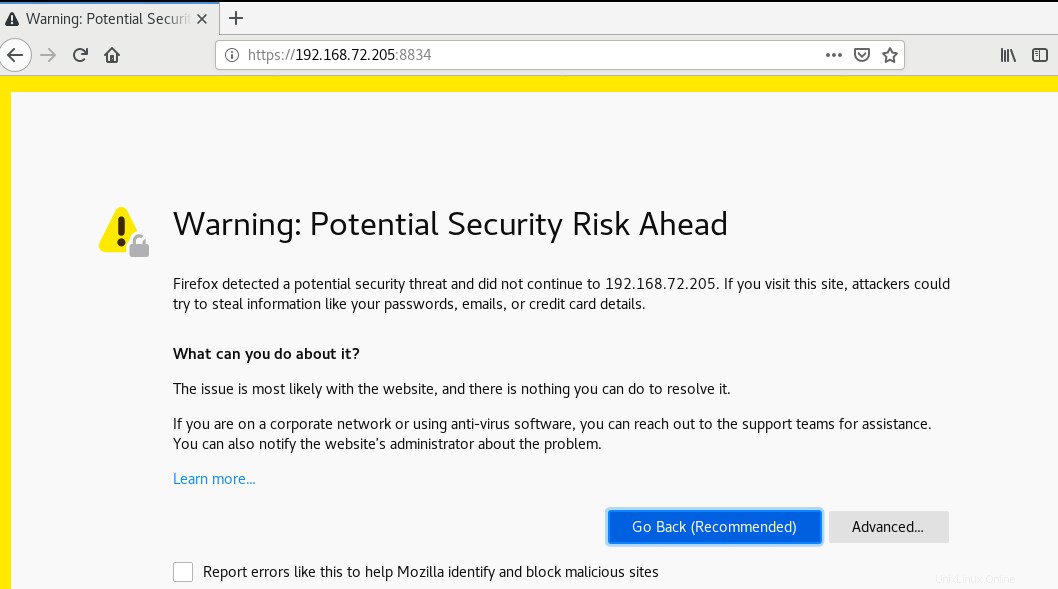
次に、次のウェルカムページが表示されます。 Nessus Essentialsを選択します 続行をクリックします 。
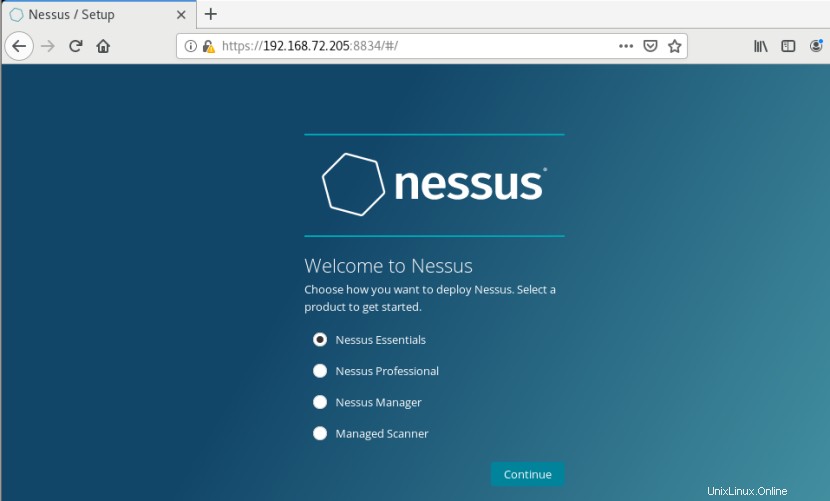
次に、Nessusアクティベーションコードを取得するために登録する必要があります。必要な情報を入力し、メールをクリックします 。その後、アクティベーションコードが記載されたメールが送信されます。
Nessusアクティベーションコードを既にお持ちの場合は、スキップをクリックしてください。
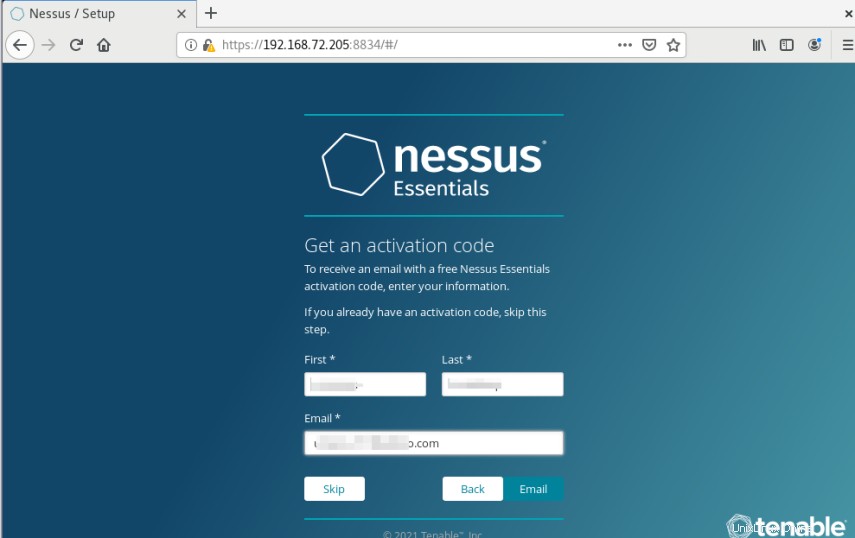
次に、下のウィンドウで、メールで受け取ったアクティベーションコードを入力し、続行をクリックします。 。
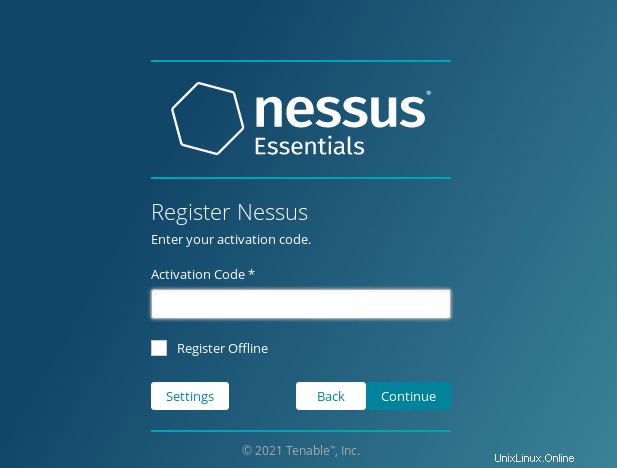
次に、Nessusの管理者ユーザーアカウントを作成します。完了したら、[送信]をクリックします 。
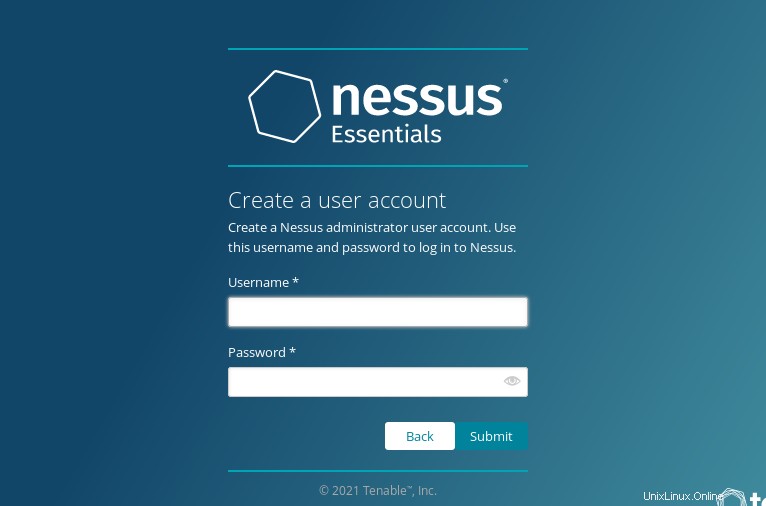
このプロセスには時間がかかります。
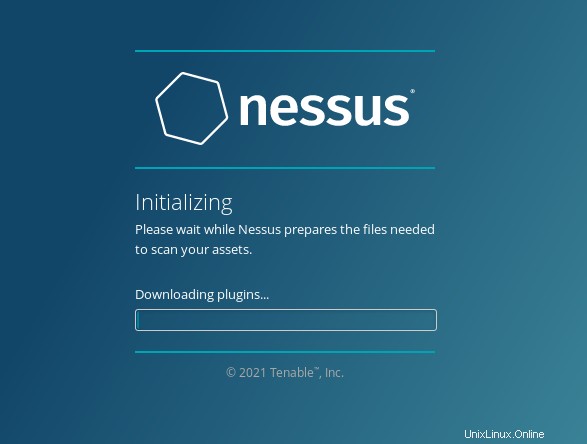
インストールが完了すると、Nessusのログインページが表示されます。以前に作成した管理者資格情報を使用してログインします。ログイン後、次のデフォルトのNessusページが表示されます。
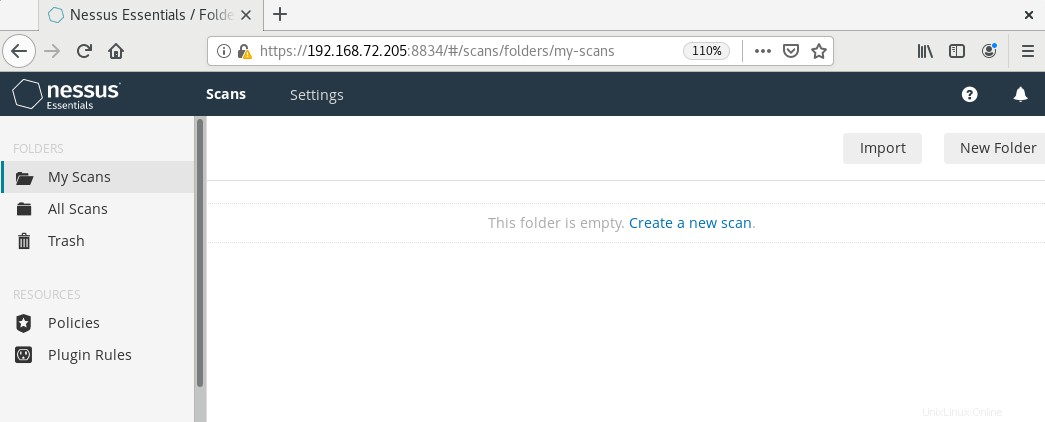
これで、Nessus脆弱性スキャナーの使用を開始し、システムでスキャンを実行できます。
Nessusのアンインストール
何らかの理由でNessusをアンインストールする必要がある場合は、次のように実行できます。
まず、Nessusサービスを停止します:
$ sudo systemctl stop nessusd.service
次に、システムにインストールされているNessusパッケージ名を見つけます。
$ rpm -qa | grep Nessus
このコマンドは、Nessusパッケージ名を出力します。
次に、Nessusを削除するには、 rpm -eを使用します コマンドの後にNessusパッケージ名が続く:
$ sudo rpm -e <Nessus-package-name>
この例では、次のようになります。
$ sudo rpm -e Nessus-10.0.0-es8.x86_64
これにより、CentOSシステムからNessusがアンインストールされます。
この投稿では、CentOSシステムにNessus脆弱性スキャナーをインストールして構成しました。これで、システムでスキャンの実行を開始して、攻撃者が悪用できる脆弱性を見つけることができます。 Nessusを削除する必要がある場合に備えて、Nessusをアンインストールする手順についてもここで説明します。 Nessusの詳細については、公式ドキュメントをご覧ください。